ChatGPT là Chatbot AI hiện đang nhận được sự quan tâm nhiều nhất trên cộng đồng mạng. Có lẽ, chúng ta thường thấy ChatGPT được sử dụng để viết content, để đặt câu hỏi với đa dạng chủ đề,… Nhưng, mọi người sẽ không ngờ rằng ChatGPT còn là công cụ thông minh trợ giúp trong việc học Excel hay tra công thức hay hàm trong Excel hiệu quả. Hãy cùng UniTrain tìm hiểu ứng dụng của ChatGPT trong Excel nhé!
Bạn sẽ ngạc nhiên về sự lợi hại của công cụ thông minh này sau khi xem qua một ví dụ về cách sử dụng ChatGPT để tạo công thức Excel. Dưới đây là spreadsheet mẫu mà người dùng muốn tìm giá trị tuyệt đối của hiệu 2 số bình phương trong cột A và cột B. Kết quả trong cột C là do ChatGPT tạo ra bằng công thức mà nó đã đề xuất.

Và đây là cuộc trò chuyện cho thấy người dùng có thể tạo công thức một cách nhanh chóng nhờ nền tảng ChatGPT.

Cách sử dụng ChatGPT trong Excel
Hãy cùng thao tác từng bước để hiểu được cách sử dụng ChatGPT để tạo công thức Excel nhé.
Bước 1: Xác định loại công thức mà spreadsheet đang cần dùng. Bạn sẽ cần biết tham chiếu ô nào mà công thức cần sử dụng để thu được kết quả.
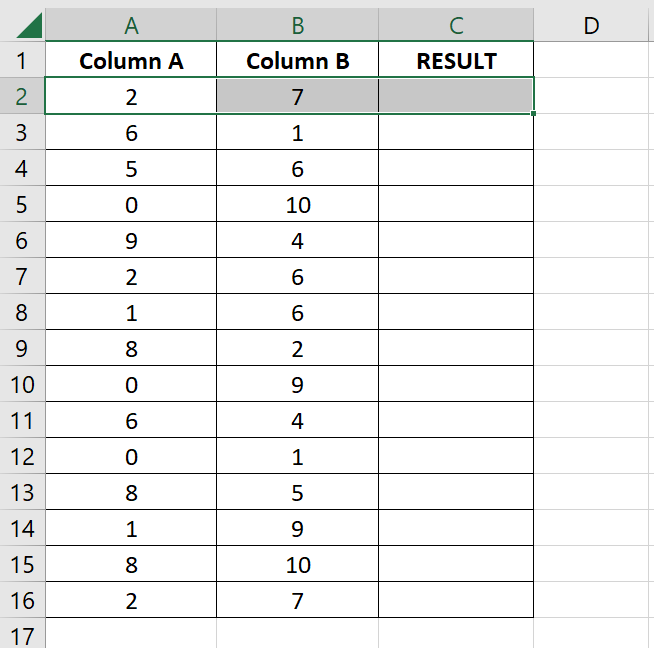
Trong ví dụ này, người dùng muốn tính giá trị tuyệt đối hiệu của 2 số bình phương ở cột A và cột B, sau đó hiển thị kết quả ở cột C. Trước tiên, người dùng cần tạo công thức cho ô C2.
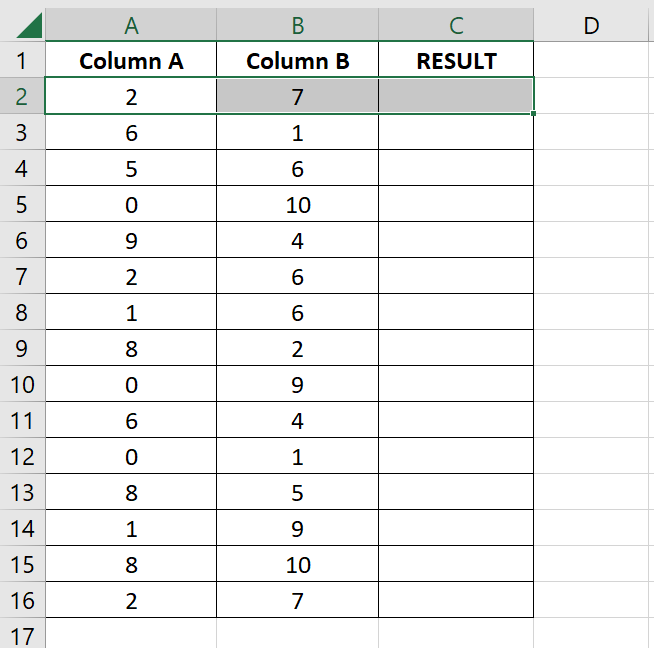
Bước 2: Mở trình duyệt https://chat.openai.com/chat và đăng nhập để truy cập dịch vụ ChatGPT

Bước 3: Nhập yêu cầu và mô tả các tham chiếu ô mà công thức sẽ cần sử dụng trong trong hộp văn bản ở cuối trang (như hình dưới). Ví dụ như “Write a Microsoft Excel Function. Find the square of cell A2 and the square of cell B2. Return the absolute difference of both squares.

Bước 4: Nhấp vào biểu tượng mũi tên để gửi văn bản. Sau vài giây, ChatGPT sẽ trả về một hàm Microsoft Excel (như hình dưới).

Bước 5: Sao chép và dán công thức vào bảng tính Excel (như hình dưới).

Bước 6: Nhấn Enter để thực hiện thao tác và kiểm tra kết quả được tạo bởi ChatGPT.
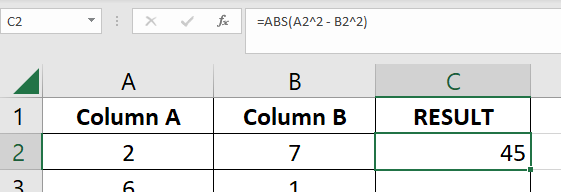
Bước 7: Sử dụng công cụ Fill Handle để thao tác tương tự cho các hàng còn lại.

Kết lại, không chỉ là công cụ nhắn tin tự động mà ChatGPT còn là trợ thủ đắc lực của dân văn phòng trong việc xác định công thức/hàm Excel phù hợp. Tuy nhiên, chúng ta cũng không nên quá phụ thuộc vào công cụ này, bởi nếu gặp phải vấn đề phức tạp hay cần tự động hóa các thao tác thủ công trong Excel thì ChatGPT cũng xin “đầu hàng”. Do đó, hãy luôn nâng cấp bản thân bằng cách trau dồi kỹ năng Excel qua khóa học Advanced Excel for Professionals của UniTrain. Khóa học sẽ giúp bạn tự tin xử lý và quản lý dữ liệu chuyên nghiệp, tự động hóa thao tác thủ công, xây dựng báo cáo để đo lường chỉ số doanh nghiệp.
Xem thêm
Khóa học Excel for Professionals
Khóa học Tổ chức và Quản lý dữ liệu báo cáo trong Excel





